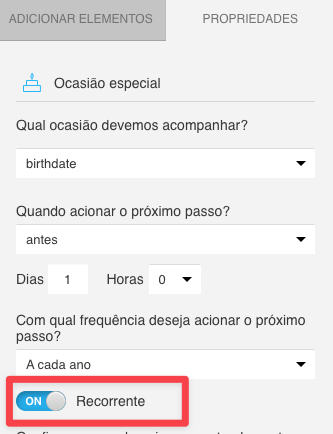Como funciona a condição de ocasião especial?
A condição de ocasião especial permite construir fluxos de trabalho que reagem a eventos com base no valor atribuído a seus contatos em uma campo de data personalizado. Estes incluem aniversário – um campo personalizado predefinido – ou qualquer campo personalizado de data que você tenha criado em sua conta, como data de assinatura ou aniversário.
Você pode usar este elemento para:
- criar uma comunicação direcionada e personalizada com seus contatos imediatamente antes ou depois da data importante que você selecionar para o elemento
- acompanhar com eles todos os anos (com base no mês e no dia definidos no campo personalizado)
- alcançá-los no dia exato do evento ou em torno dele (com base no dia, mês e ano definidos no campo personalizado).
Os contatos entram na condição de ocasião especial entre a meia-noite e a uma da manhã, hora local.
Nota: Ao copiar seus contatos para listas diferentes, você também copiará seus campos personalizados. Como o elemento se baseia no valor do campo personalizado, ele então trata um contato individual como múltiplas pessoas.
Como eu estabeleço a condição de ocasião especial?
Antes de começar
Se você nunca criou um campo personalizado de data, a única opção disponível na condição Propriedades é a data de nascimento. Se você quiser usar um campo personalizado diferente, primeiro você precisa criá-lo.
Estabelecendo a condição de ocasião especial
1. Vá para Automatização>>Criar um fluxo de trabalho.
2. Arraste e solte o elemento de ocasião especial para o espaço de trabalho. Em seguida, clique nele ou selecione a guia Propriedades para configurar o elemento.
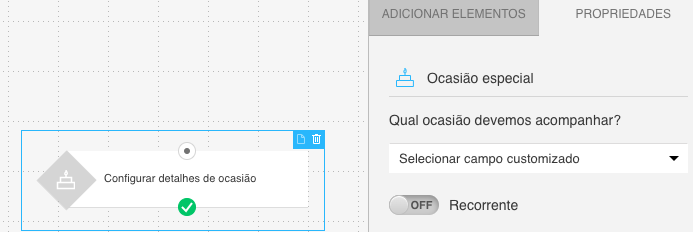
3. Expande a lista suspensa e selecionar o evento que você gostaria de rastrear.
Quando você seleciona um evento, outra lista suspensa se torna disponível.
4. Na lista suspensa, selecione quanto tempo você gostaria que o próximo passo fosse acionado.
- Imediatemente — permite que seu contato passe para o próximo elemento no dia especificado no campo personalizado.
- Antes — permite que seu contato passe para o próximo elemento antes da data especificada em seu campo personalizado. Ao selecionar esta opção, você também precisa especificar em quanto tempo gostaria de acionar o próximo passo. Para fazer isso, digite o número de dias. A configuração padrão é 1 dia. O menor número que você pode digitar é 0. O maior -365.
- Depois — permite que seu contato passe para o próximo elemento após a data definida em seu campo personalizado. Especifique quantos dias você gostaria que seus contatos permanecessem no elemento antes de passarem para o próximo. A configuração padrão é 1 dia. O menor número que você pode entrar é 0. O maior -365.
5. Escolha com que freqüência você quer que o elemento acione o próximo passo:
- para eventos únicos, selecione Somente na data exata definida no campo personalizado,
- para eventos anuais, selecione Todos os anos.

6. Configure o elemento para funcionar várias vezes se você selecionou Todos os anos na etapa 5. A ativação desta opção permite que o mesmo contato passe por este elemento a cada ano. Ele pode permanecer desabilitado se o rastreamento de um evento único for feito uma única vez.